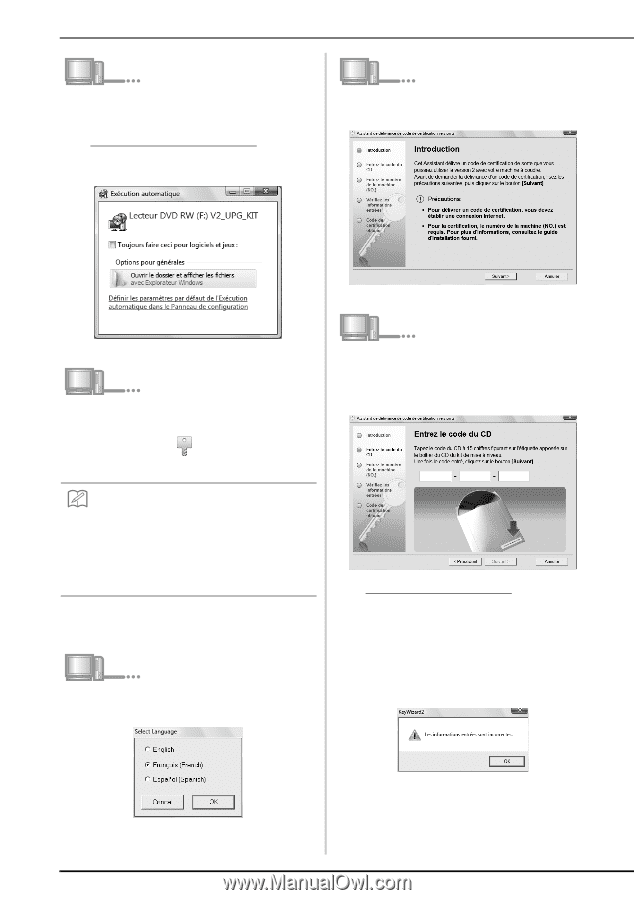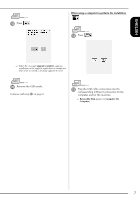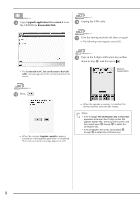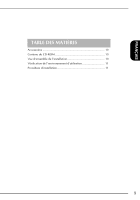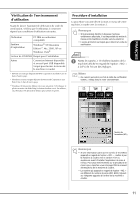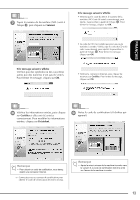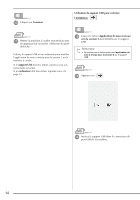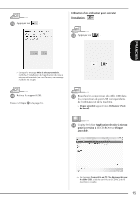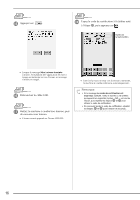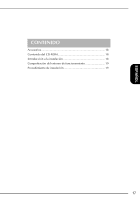Brother International Innov-ís 2500D Installation Guide - Multi - Page 14
Pour Windows Vista
 |
View all Brother International Innov-ís 2500D manuals
Add to My Manuals
Save this manual to your list of manuals |
Page 14 highlights
b Insérez le CD-ROM dans le lecteur correspondant de l'ordinateur. Pour Windows Vista®uniquement Après un court instant, la boîte de dialogue Exécution automatique s'affiche automatiquement. e Lisez les informations qui s'affichent, puis cliquez sur Suivant. c Ouvrez le lecteur D (si D correspond au lecteur de CD-ROM) de l'Ordinateur (Poste de travail), puis double-cliquez sur pour lancer l'Assistant de délivrance de code de certification. f Tapez le code du CD à 15 chiffres figurant sur l'étiquette apposée sur le boîtier du CD de la trousse de mise à niveau, puis cliquez sur Suivant. Mémo • Procédez comme suit pour lancer l'Assistant de délivrance de code de certification : 1. Cliquez sur démarrer. 2. Cliquez sur Exécuter. → La boîte de dialogue Exécuter s'affiche. 3. Tapez le chemin d'accès (D:\KeyWizard2.exe) au fichier d'application, puis cliquez sur OK. → La boîte de dialogue Select language (Sélectionner une langue) s'affiche automatiquement. d Sélectionnez la langue souhaitée, puis cliquez sur OK. Si le message suivant s'affiche Vérifiez les points suivants. Pour fermer le message, cliquez sur OK. • Des symboles ou des caractères autres que des lettres et des numéros ont-ils été entrés ? • Le chiffre « 1 » ou la majuscule « I » a-t-elle été entrée de manière incorrecte ? • Le chiffre « 0 » ou la majuscule « O » a-t-elle été entrée de manière incorrecte ? → L'Assistant de délivrance de code de certification version 2 apparaît. 12